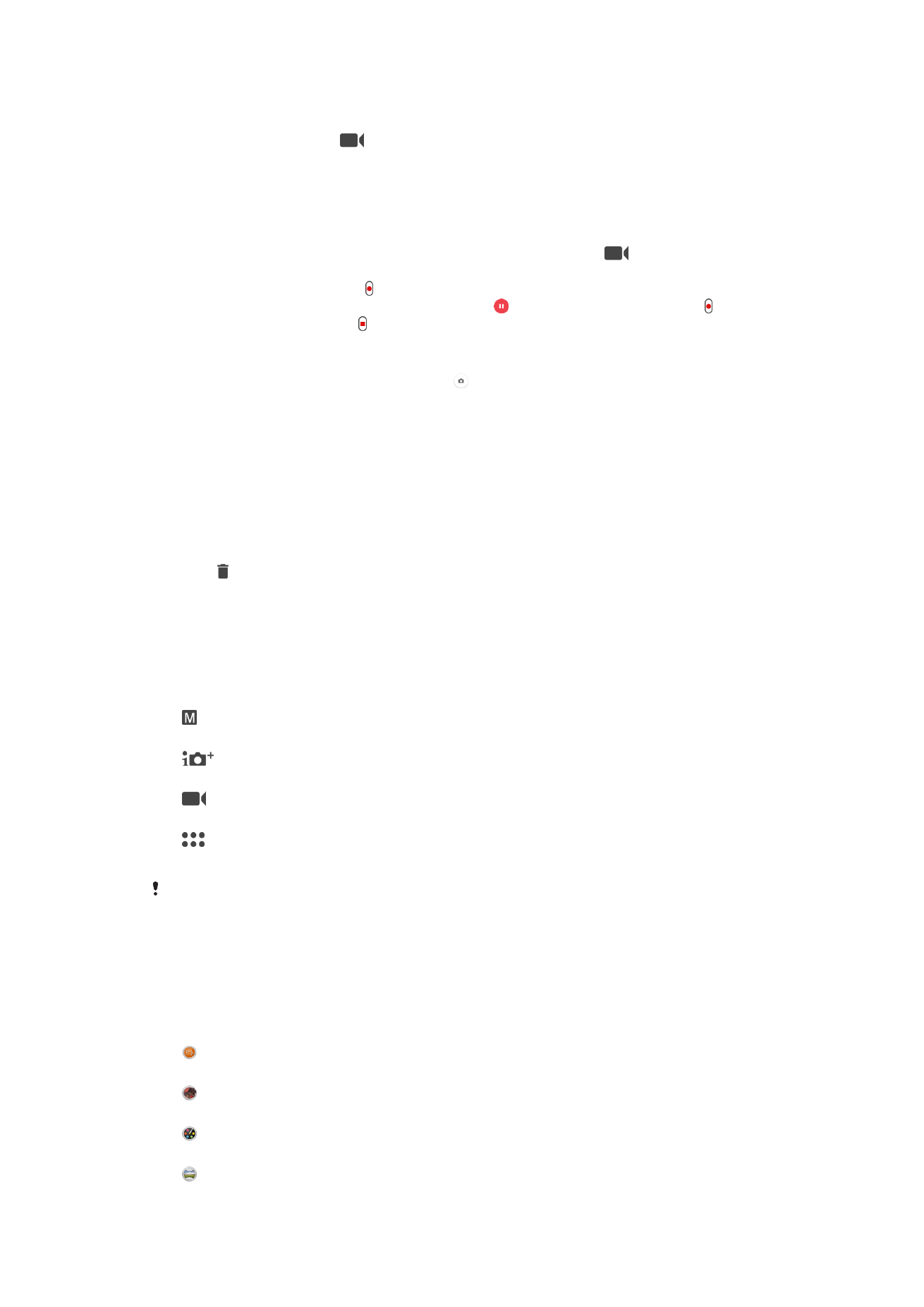
Cài đặt camera chung
Các chế độ chụp
Thủ công
Tự động điều chỉnh cài đặt camera chẳng hạn như độ phân giải, cân bằng trắng và ISO
Tự động cao cấp
Tối ưu hóa các cài đặt của bạn để phù hợp với bất cứ cảnh chụp nào.
Máy quay phim
Điều chỉnh thủ công các cài đặt video chẳng hạn như độ phân giải, video HDR và chế độ lấy nét
Ứng dụng camera
Chọn ứng dụng camera theo cách thủ công.
Video HDR chỉ khả dụng nếu độ phân giải video được đặt thành HD.
Cách chuyển đổi giữa các chế độ chụp và ứng dụng camera
1
Nhấn và giữ phím camera.
2
Vuốt màn hình đến chế độ chụp mong muốn hoặc tới danh sách ứng dụng.
Ứng dụng Camera
Sound Photo
Chụp ảnh kèm âm thanh nền.
Hiệu ứng AR
Chụp ảnh hoặc quay video với các cảnh và nhân vật ảo.
Hiệu ứng sáng tạo
Áp dụng hiệu ứng cho ảnh hoặc video.
Quét Toàn cảnh
101
Đây là phiên bản trên Internet của ấn phẩm này. © Chỉ in ra để sử dụng cá nhân.
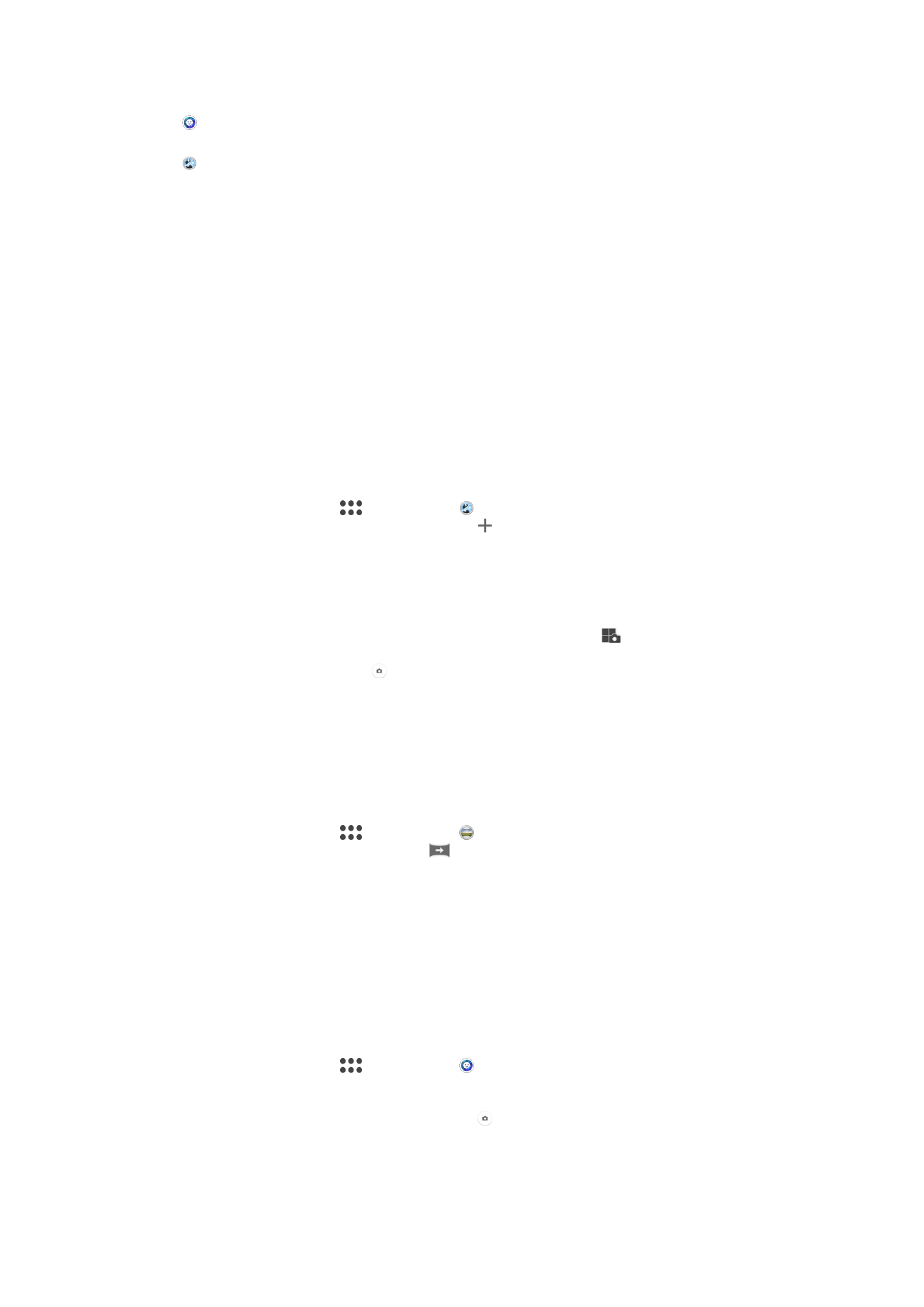
Chụp ảnh góc rộng và ảnh toàn cảnh.
Chân dung theo kiểu
Chụp ảnh với các kiểu chân dung theo thời gian thực.
Nhiều camera
Quay cùng một cảnh từ nhiều góc trên một màn hình.
Chế độ nhiều camera
Chế độ nhiều camera cho phép bạn chụp ảnh hoặc quay video kết hợp các góc độ
khác nhau từ hai nguồn khác nhau. Hai màn hình camera xuất hiện trên màn hình
thiết bị của bạn – một màn hình từ camera của thiết bị, màn hình kia từ thiết bị
Xperia
®
được kết nối hoặc camera Sony hỗ trợ NFC và công nghệ Wi-Fi Direct
®
.
Chẳng hạn như bạn đang ở địa điểm hòa nhạc và muốn chụp một bức ảnh hoặc quay
video kết hợp cảnh ban nhạc từ một góc và khán giả từ một góc khác, bạn có thể sử
dụng chế độ Nhiều camera để có hiệu ứng tốt nhất.
Bạn có thể thiết lập chế độ Nhiều camera bằng NFC, cách này giúp khởi chạy việc
ghép nối hai thiết bị bằng công nghệ Wi-Fi Direct
®
.
Cách sử dụng chế độ Nhiều camera
1
Bật chức năng NFC trên cả hai thiết bị mà bạn muốn kết nối.
2
Bật camera trên thiết bị của bạn.
3
Vuốt màn hình để chọn
, sau đó chọn .
4
Trên màn hình của cả hai thiết bị, nhấn vào .
5
Chạm các vùng dò NFC của từng thiết bị vào nhau. Cả hai thiết bị lúc này sẽ
kết nối bằng công nghệ Wi-Fi Direct
®
.
6
Sau khi các thiết bị được kết nối, hai màn hình camera xuất hiện trên màn hình
thiết bị của bạn – một màn hình từ camera của thiết bị, màn hình kia từ camera
của thiết bị được kết nối.
7
Để sắp xếp lại hoặc định hình lại màn hình camera, nhấn vào
.
8
Khi bạn chỉnh sửa xong và sẵn sàng quay video hoặc chụp ảnh kết hợp cuối
cùng, hãy nhấn vào Xong > .
Sweep Panorama
Bạn có thể chụp các ảnh góc rộng và ảnh toàn cảnh theo hướng nằm ngang hoặc
thẳng đứng bằng một chuyển động bấm và quét thật dễ dàng.
Cách chụp ảnh toàn cảnh
1
Bật camera.
2
Vuốt màn hình để chọn
, sau đó chọn .
3
Để chọn một hướng chụp, nhấn vào
.
4
Bấm phím camera rồi di chuyển camera từ từ và ổn định theo hướng di chuyển
được chỉ báo trên màn hình.
Kiểu Chân dung
Bạn có thể sử dụng tính năng Kiểu Chân dung để áp dụng các hiệu ứng chỉnh sửa
cho ảnh chân dung khi bạn chụp, để đảm bảo có kết quả tốt nhất. Bạn cũng có thể sử
dụng cài đặt Tia thần kỳ để thêm mẫu đốm sáng cho mắt.
Cách sử dụng tính năng Kiểu chân dung
1
Bật camera.
2
Vuốt màn hình để chọn
, sau đó chọn .
3
Để hiển thị tất cả các kiểu, hãy nhấn vào tên kiểu hiện được chọn, ví dụ: Bóng.
4
Để thêm kiểu khác, hãy nhấn vào Khác.
5
Chọn kiểu bạn muốn áp dụng, rồi nhấn vào để chụp ảnh.
102
Đây là phiên bản trên Internet của ấn phẩm này. © Chỉ in ra để sử dụng cá nhân.
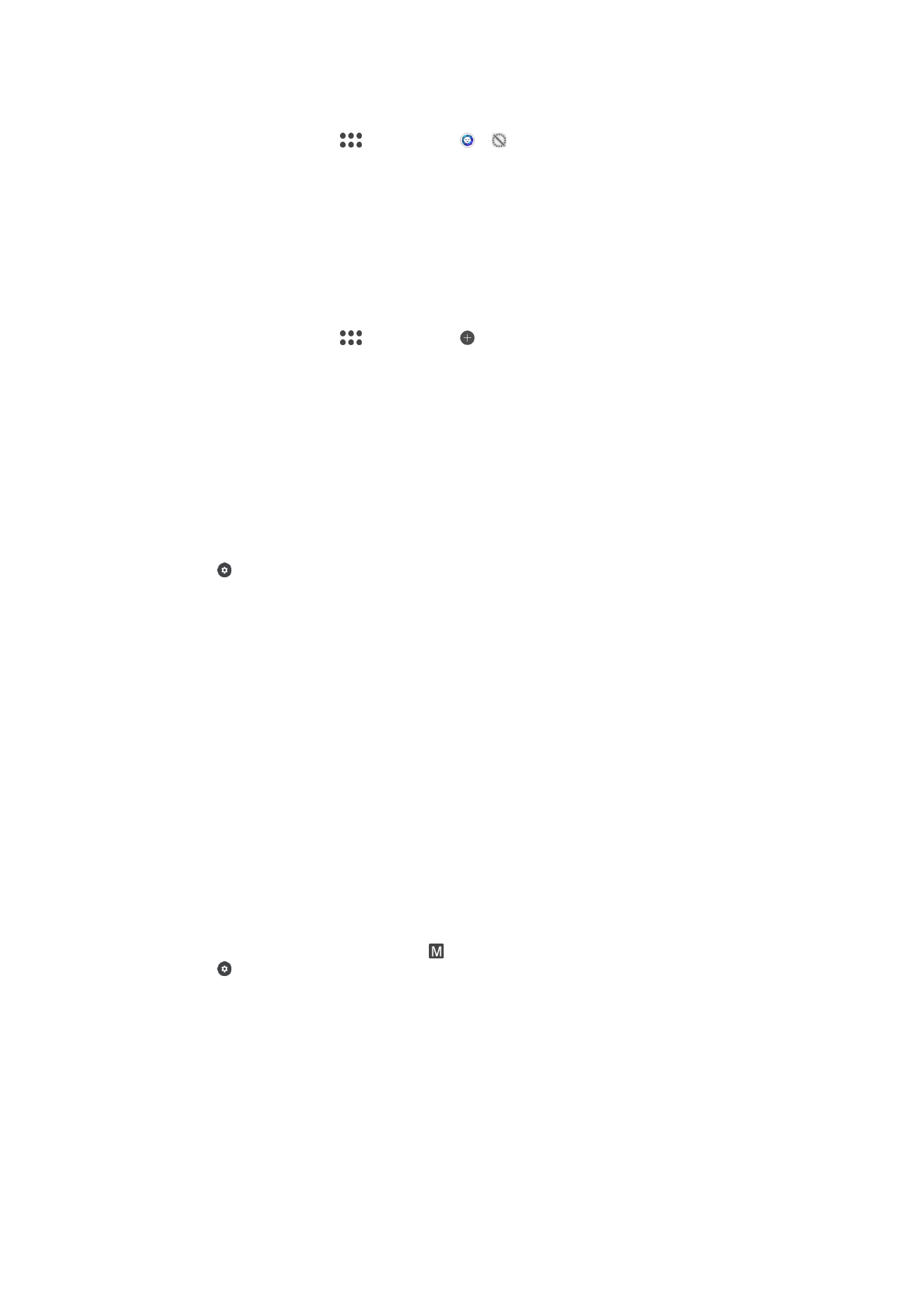
Cách sử dụng tính năng Tia thần kỳ (Magic beam)
1
Bật camera.
2
Vuốt màn hình để chọn
, rồi nhấn vào > .
3
Để sử dụng hiệu ứng đèn mắt bên trong, hãy chọn một kiểu tùy chỉnh.
Tải về các ứng dụng camera
Bạn có thể tải về các ứng dụng camera miễn phí hoặc trả phí từ Google Play™ hoặc
khác. Trước khi bắt đầu tải về, hãy đảm bảo rằng bạn đã có kết nối Internet đang hoạt
động, tốt nhất là qua Wi-Fi nhằm hạn chế phí lưu lượng dữ liệu.
Cách tải về các ứng dụng camera
1
Mở ứng dụng camera.
2
Vuốt màn hình để chọn
, rồi nhấn vào .
3
Chọn ứng dụng mà bạn muốn tải về và làm theo các hướng dẫn để hoàn tất
quá trình cài đặt.
Sử dụng Smile Shutter™ để ghi hình khuôn mặt đang cười
Sử dụng công nghệ nhận diện nụ cười Smile Shutter™ để chụp khuôn mặt ngay khi
vừa cười. Camera sẽ dò tìm tối đa năm khuôn mặt và chọn một khuôn mặt để dò tìm
nụ cười và lấy tiêu cự tự động. Khi khuôn mặt được chọn mỉm cười, camera sẽ tự
động chụp ảnh.
Cách bật tính năng Smile Shutter™
1
Kích hoạt camera.
2
Nhấn .
3
Tìm và nhấn Chụp nụ cười và chọn mức độ nụ cười.
Cách chụp hình bằng Smile Shutter™
1
Khi camera đang mở và tính năng Smile Shutter™ (Nhận diện nụ cười) đang
được bật, hãy hướng camera về phía đối tượng của bạn. Camera sẽ tự chọn
khuôn mặt để lấy nét.
2
Khuôn mặt được chọn sẽ xuất hiện bên trong một khung màu và máy sẽ tự
động chụp ảnh.
3
Nếu không nhận dạng được nụ cười, hãy bấm phím camera xuống hết cỡ để
chụp ảnh một cách thủ công.
Dò tìm khuôn mặt
Bạn có thể sử dụng chức năng dò tìm khuôn mặt để đưa khuôn mặt lệch tâm vào
đúng tiêu cự. Camera sẽ tự động dò tìm tối đa năm khuôn mặt, được chỉ báo bằng
các khung màu trắng. Khung màu cho biết khuôn mặt nào đã được chọn để lấy tiêu
cự. Tiêu cự được cài cho khuôn mặt gần với camera nhất. Bạn cũng có thể nhấn vào
một trong các khung để chọn khuôn mặt sẽ được lấy nét.
Cách bật tính năng nhận diện khuôn mặt
1
Vuốt màn hình để chọn chế độ chụp Thủ công.
2
Nhấn .
3
Nhấn Khác > Chế độ lấy nét > Nhận diện khuôn mặt.
Cách chụp ảnh bằng tính năng nhận diện khuôn mặt
1
Khi camera đang mở và Nhận diện khuôn mặt được bật, hãy hướng camera
về phía đối tượng của bạn. Có thể nhận diện đến năm khuôn mặt và mỗi khuôn
mặt đều được đóng khung.
2
Bấm nửa chừng phím camera. Khung màu thể hiện khuôn mặt đang được lấy
nét.
3
Để chụp ảnh, nhấn phím camera hết cỡ.
103
Đây là phiên bản trên Internet của ấn phẩm này. © Chỉ in ra để sử dụng cá nhân.
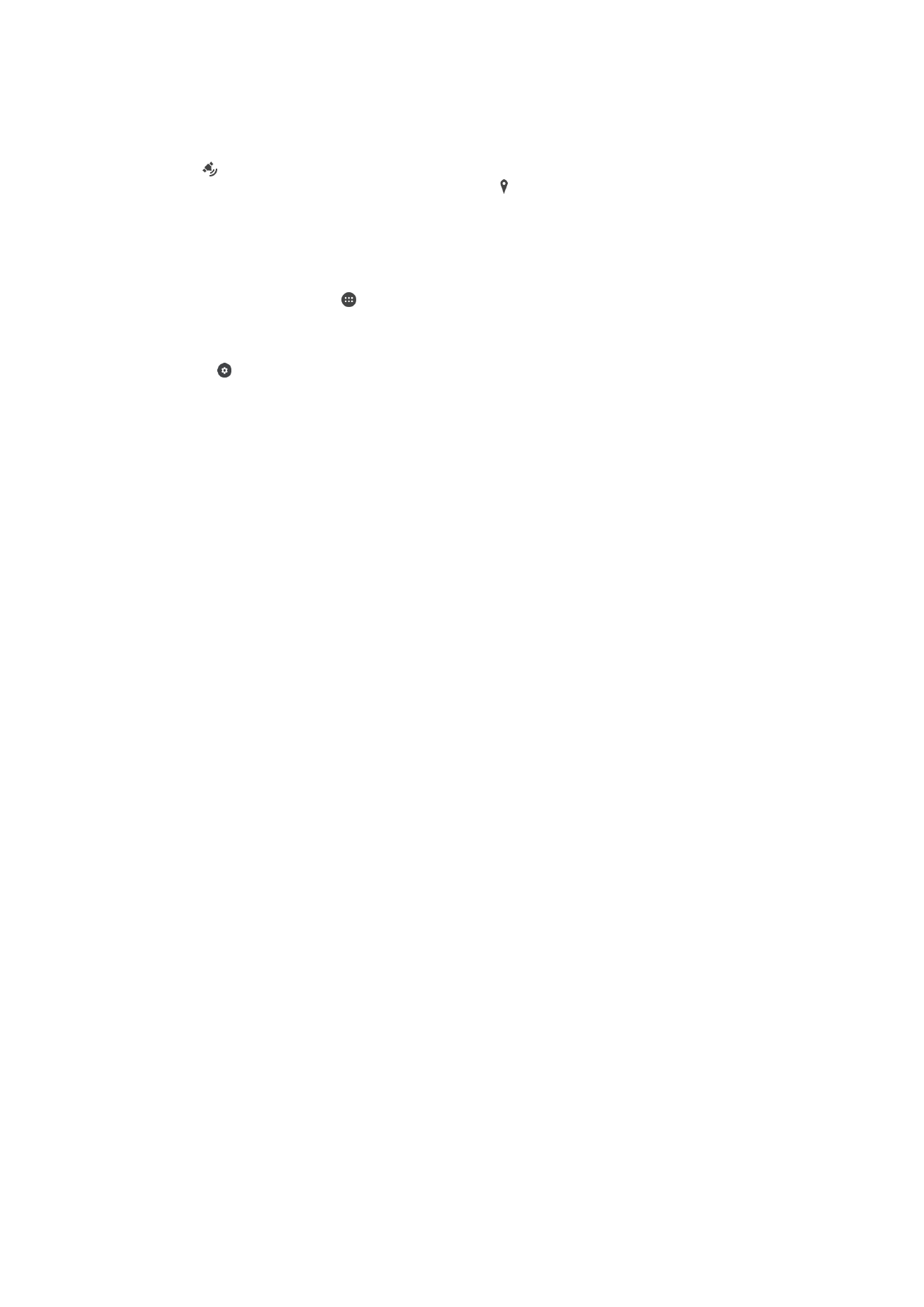
Thêm vị trí địa lý cho ảnh chụp của bạn
Bật chức năng Lưu địa điểm để thêm vị trí địa lý tương đối vào ảnh chụp khi bạn chụp
chúng. Vị trí địa lý được xác định bằng các mạng không dây và/hoặc công nghệ GPS.
Khi xuất hiện trên màn hình camera, điều đó có nghĩa là tính năng Lưu địa điểm
được bật nhưng chưa tìm thấy vị trí địa lý. Khi xuất hiện, tính năng Lưu địa điểm
được bật và vị trí địa lý khả dụng, vì vậy có thể thêm vị trí địa lý vào ảnh chụp của
bạn. Khi cả hai biểu tượng này đều không xuất hiện, thì có nghĩa là tính năng Lưu địa
điểm bị tắt.
Cách bật tính năng gắn thẻ địa lý
1
Từ Màn hình chủ, nhấn .
2
Nhấn Cài đặt > Địa điểm.
3
Nhấn vào nút gạt bật/tắt.
4
Kích hoạt camera.
5
Nhấn .
6
Nhấn Khác > Lưu địa điểm. Kéo thanh trượt sang phải.
Chụp cảm ứng
Xác định vùng lấy nét, sau đó dùng ngón tay chạm vào màn hình camera. Ảnh sẽ
được chụp ngay khi bạn thả tay khỏi màn hình.
Chặn cảm ứng
Bạn có thể vô hiệu hóa màn hình cảm ứng, để tránh các thao tác chạm vô tình khi
đang sử dụng camera.
Tự động xem trước ảnh
Bạn có thể chọn xem trước ảnh chụp hoặc video ngay sau khi bạn chụp hoặc quay.
Không giới hạn
Phần xem trước ảnh hoặc video xuất hiện sau khi bạn chụp hoặc quay.
5 giây
Phần xem trước ảnh hoặc video xuất hiện trong 5 giây sau khi bạn chụp hoặc quay.
3 giây
Phần xem trước ảnh hoặc video xuất hiện trong 3 giây sau khi bạn chụp hoặc quay.
Sửa
Ảnh hoặc video sẽ mở để sửa sau khi bạn chụp hoặc quay.
Tắt
Ảnh hoặc video được lưu sau khi bạn chụp hoặc quay và không có ảnh xem trước nào hiển thị.
Sử dụng phím Âm lượng
Bạn có thể chọn cách bạn muốn sử dụng phím âm lượng khi chụp ảnh.
Thu phóng
Sử dụng phím âm lượng để phóng to hay thu nhỏ.
Âm lượng
Sử dụng phím âm lượng để điều chỉnh âm lượng.
Phát ngẫu nhiên
Sử dụng phím âm lượng để chụp ảnh.
Âm thanh
Bạn có thể chọn bật hoặc tắt âm thanh.
104
Đây là phiên bản trên Internet của ấn phẩm này. © Chỉ in ra để sử dụng cá nhân.
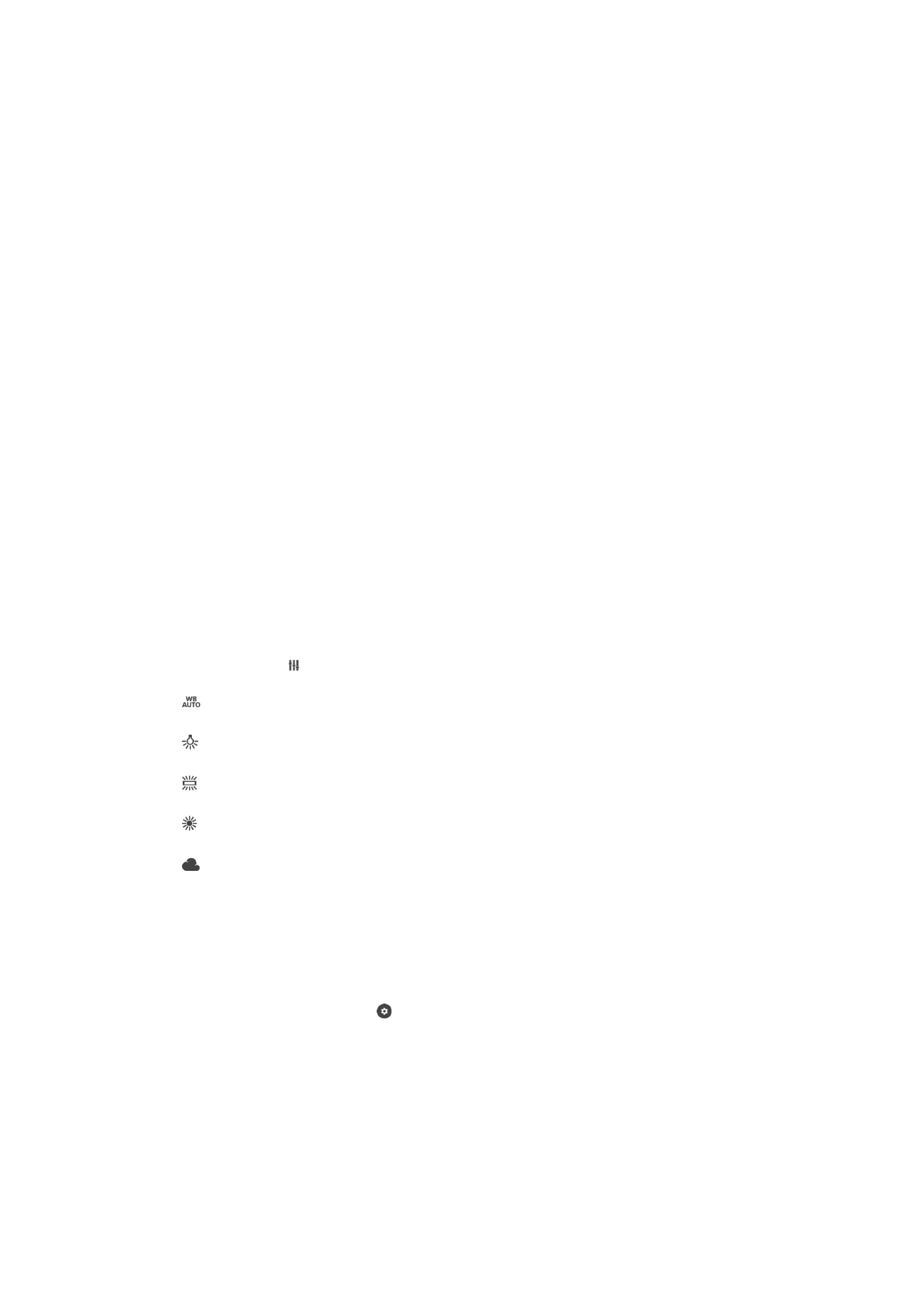
Lưu trữ dữ liệu
Bạn có thể chọn lưu các dữ liệu của mình vào một thẻ SD có thể tháo lắp hoặc bộ
nhớ trong của thiết bị.
Bộ nhớ trong
Ảnh chụp và video được lưu lại trên bộ nhớ thiết bị.
Thẻ SD
Ảnh chụp và video được lưu lại trên thẻ nhớ SD.
Khởi chạy nhanh
Sử dụng cài đặt Khởi chạy nhanh để khởi chạy camera khi màn hình bị khóa.
Chỉ khởi chạy
Khi cài đặt này được kích hoạt, bạn có thể khởi chạy camera khi màn hình bị khóa, bằng cách bấm và giữ
phím camera.
Khởi chạy và chụp
Khi cài đặt này được kích hoạt, bạn có thể khởi chạy camera và chụp ảnh tự động khi màn hình bị khóa,
bằng cách bấm và giữ phím camera.
Khởi chạy và quay phim
Khi cài đặt này được kích hoạt, bạn có thể khởi chạy camera và bắt đầu quay video khi màn hình bị khóa,
bằng cách bấm và giữ phím camera.
Tắt
Cân bằng trắng
Cài đặt này chỉ khả dụng ở chế độ chụp Thủ công, có tác dụng điều chỉnh độ cân
bằng màu theo các điều kiện ánh sáng. Bạn cũng có thể điều chỉnh độ phơi sáng
bằng cách thủ công trong khoảng từ -2.0 EV đến +2.0 EV. Chẳng hạn, bạn có thể
tăng độ sáng của hình ảnh hoặc giảm độ phơi sáng tổng thể bằng cách nhấn vào các
nút điều khiển cộng hoặc trừ tương ứng khi biểu tượng điều chỉnh cân bằng trắng/độ
phơi sáng/HDR được hiển thị.
Tự động
Điều chỉnh tự động độ cân bằng màu cho phù hợp với các điều kiện ánh sáng.
Sáng chói
Điều chỉnh độ cân bằng màu cho điều kiện ánh sáng ấm, chẳng hạn như dưới bóng đèn.
Huỳnh quang
Điều chỉnh độ cân bằng màu cho ánh đèn huỳnh quang.
Ánh sáng ngày
Điều chỉnh độ cân bằng màu cho điều kiện ngoài trời nắng.
Trời nhiều mây
Điều chỉnh độ cân bằng màu cho trời nhiều mây.